Kuidas pildile vesimärki lisada – Android

Kaitske oma materjali ja vaadake, kuidas saate igale pildile või videole tasuta vesimärgi lisada.
PIN-koodi või mustri seadistamine Android-telefoni avamiseks on ülioluline turvameede, kui soovite kaitsta oma andmeid ning hoida oma sõnumeid ja fotosid võõraste pilkude eest kaitstuna.
Aga mida teha, kui Android ei aktsepteeri teie PIN-koodi või mustrit, kuigi teate, et kasutate õiget? On palju teateid PIN-koodide või mustrite kohta, mis ühel päeval äkki lakkasid töötamast. Kuigi see on väga masendav, võite olla kindel, et te pole ainus, kellel see probleem on.
Kui Android OS ei tunne enam teie PIN-koodi ära, lõpetage pärast teist katset. Kui sisestate PIN-koodi, mida süsteem enam õigeks ei tunnista, blokeeritakse teie telefon ja peate kasutama PUK-koodi.
Teie õnneks tegime raskete tõstetööde ära ja leidsime sellele probleemile mõned lahendused.
Võib-olla on see ainult ajutine tõrge. Proovige paar minutit oodata. Paljud kasutajad kinnitasid, et telefon avanes ootamatult, ilma et nad oleks midagi teinud.
Samuti saate oma telefoni taaskäivitada. Press ja hoidke Toide nuppu kuni Restart valik ilmub ekraanile. Puudutage nuppu Taaskäivita ja oodake, kuni telefon taaskäivitub.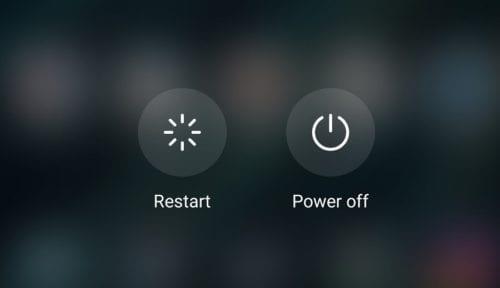
Kuid ärge sisestage PIN-koodi ega mustrit niipea, kui seade on taaskäivitatud. Oodake üks või kaks minutit ja alles siis kontrollige, kas telefon tunneb teie PIN-koodi või mustri ära.
Kasutage seda lahendust, kui teie telefon ei aktsepteeri teie avamismustrit. Tasub mainida, et see meetod töötab tavaliselt Samsungi telefonide puhul ja ainult siis, kui seadmesse on sisse logitud aktiivne Google'i konto.
Pärast telefonis valede mustrite seeria (vähemalt 10) tegemist tuleks teil paluda telefoni avamiseks sisestada oma Google'i konto kasutajanimi ja parool.
Taasterežiim on kasulik sisseehitatud tõrkeotsingu valik, mis aitab teil Android-telefoni parandada.
Kuigi taasterežiimi sisenemiseks tehtavad sammud võivad teie telefoni mudelist olenevalt erineda, peaksite saama taasterežiimi lubada, järgides allolevaid juhiseid.
Pidage meeles, et telefoni tehaseseadetele lähtestamine kustutab kõik teie seadmes olevad andmed. Ärge unustage enne jätkamist oma andmeid varundada.
Lülitage telefon välja
Vajutage ja hoidke samal ajal all helitugevuse vähendamise ja toitenuppe, kuni telefon sisse lülitub
Kasutage helitugevuse vähendamise nuppu, et navigeerida taasterežiimi
Kasutage võimsus valimiseks nupule
Kui olete taasterežiimis, hoidke toitenuppu all ja vajutage üks kord helitugevuse suurendamise nuppu
Vabastage toitenupp kohe
Kasutage helitugevuse vähendamise nuppu, et kerida alla tehaseseadetele lähtestamiseni
Kasutage selle valiku valimiseks toitenuppu.
Kui see meetod teie telefonis ei töötanud, minge üksikasjalike juhiste saamiseks telefoni tootja tugilehele. Või võite otse ühendust võtta oma telefoni tootja tugimeeskonnaga ja lasta neil aidata teil selle probleemi tõrkeotsingut teha.
Nagu näete, ei saa te tõesti palju teha, kui teie telefon ei aktsepteeri õiget PIN-koodi või mustrit. Kui teil ei vea, et see tõrge pärast seadme taaskäivitamist iseenesest kadus, peate sisenema taasterežiimi ja lähtestama seadme tehaseseadetele.
Kaitske oma materjali ja vaadake, kuidas saate igale pildile või videole tasuta vesimärgi lisada.
Alustage uuesti ja andke oma Android-seadmele uus nimi. Kolme lihtsa sammuga saab teie Android-seadmel olla muu nimi.
Siin saate anda Androidi jagamismenüüle rohkem võimalusi rakenduste korraldamiseks tasuta.
Telefoniekraani kustumine kõnede ajal on ette nähtud selleks, et vältida kogemata nuppude vajutamist.
Selle kasuliku rakendusega saate Androidis tasuta mis tahes video kiirust muuta. Lisage samale videole nii aegluubis kui ka edasikerimise efekt.
Andke oma videole nende tasuta Androidi rakendustega vajalik kiirus. Valige viie videotöötlusrakenduse hulgast.
Viimased paar aastat pole Motorola suhtes olnud liiga lahked. Need pole mitte ainult spektri kõrgemas otsas neutraliseeritud, vaid seisavad silmitsi tiheda konkurentsiga ka keskmises vahemikus ...
Mida teha, kui Android ei aktsepteeri teie PIN-koodi või mustrit, kuigi teate, et kasutate õiget? Kasutage seda juhendit.
Kasutage oma Motorola ekraanisäästja valikut ja jätke oma Android-seadmesse teise rakenduse installimine vahele.
Andke oma pildile vääriline taust, muutes tausta ühega neist tasuta Androidi rakendustest.
Sellest õpetusest saate teada, kuidas saate erinevates Android-seadmetes vaikebrauserit muuta.
Vaadake, kuidas saate anda uutele ja juba installitud rakendustele oma Android-seadmele ajutise loa.
Vältige sõnade automaatset muutmist, lisades sõnu sõnastikku. Siin on juhised, mida järgida.
Kas teie Android on aeglane? Siin on, kuidas näha, mis võtab nii palju ruumi ja kuidas sellest lahti saada.
Kasutage tasuta parimat võimalikku Androidi failiuurijat. Siin on mõned, mis võivad teile meeldida.
Lõbutsege oma piltidega ja muutke need nende tasuta Androidi rakendustega lõbusateks koomiksiteks.
Fotode kogemata kustutamine telefonist võib olla valus. See mitte ainult ei tähenda, et võite kaotada väärtusliku mälestuse (või selle lemmik vannitoa selfie
Siit saate teada, mis on lennukirežiim ja kuidas see Windowsi, Androidi ja iPadOS-i jaoks sisse lülitada.
Avastage, kui lihtne on WiFi-võrku Android-seadmest eemaldada.
Kas sulle meeldib öösel lugeda? Nägemise kaitsmiseks proovige ühte neist sinise valguse filtritest.
Kas soovite FB Messengeris kustutatud Facebooki sõnumid taastada? Otsige ja hankige FB Messengeris jäädavalt kustutatud tekste, olenemata sellest, kas see on Android või iPhone, saate kaotatud sõnumid taastada.
Nutitelefonide valdkonnas jäävad mõned kõige väärtuslikumad funktsioonid sageli kõige tähelepanuta. Üks selline funktsioon, mis on laialdaselt saadaval Android-seadmetes,
Samsung Galaxy S23 oma muljetavaldava funktsioonide valiku ja tugevate võimalustega on nutitelefonide vallas tõeline ime. Üks selle
Uhiuue Android-nutitelefoniga teekonnale asumine on põnev, haarav ja pisut hirmutav. Uusim Android OS on pakitud
Samsung DeX on funktsioon, mis sisaldub mõnes Samsungi tipptasemel seadmes, mis võimaldab teil oma telefoni või tahvelarvutit kasutada nagu lauaarvutit. DeX tähistab
Lukustuskuva kohandamine Androidis on tõhus viis nutitelefoni kasutuskogemuse täiustamiseks, luues isikupärasema ja funktsionaalsema ekraani
Vaadake, kui lihtne on oma Motorola Android TV-s rakenduste salvestusruumi kontrollida. Siin on lihtsad ja algajasõbralikud sammud, mida järgida.
Mitme akna kasutamise kõige olulisem eelis on tõhustatud multitegumtöö. Saate näiteks e-kirjadele vastamise ajal videot vaadata, sirvida
Kavatsesime lahendada levinud probleemi, millega paljud Androidi kasutajad mingil hetkel silmitsi seisavad: telefoni parooli unustamine. Kui te ei pääse oma Androidi juurde
Tänapäeva kiire tempoga maailmas on igapäevaste rutiinide lihtsustamiseks ja sujuvamaks muutmiseks võimaluste leidmine olulisem kui kunagi varem. Sisestage Google'i assistendi rutiinid, a




























